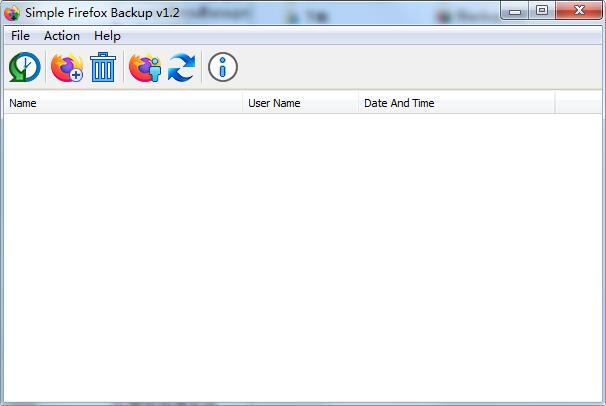
Simple Firefox Backup软件介绍
每一个浏览器都有一个新的用户配置文件,在那里你所有的收藏夹,页面/搜索历史,附加组件,cookie,偏好和其他设置被存储.任何计算机用户总是运行的风险,失去他的数据由于程序或计算机崩溃。如果你使用Firefox作为你的主要浏览器,你可能会喜欢定期备份,以防止他们的个人资料被破坏或擦拭后安装一个新的扩展或新版本的Firefox的可能性。
Simple Firefox Backup软件功能
1.火狐文件夹
如果你这样做,你将有一个完整的备份,保存了所有的设置和个人数据。同步不如备份好,因为它通常不是长期的,同步不会确保你的文件是安全的,你不能相信你的重要电脑数据同步,你必须备份。当你备份的东西到硬盘或外部HDD/USB闪存驱动器 , 他们留在那里,直到你决定删除它们。如果你需要一个文件从上周, 上个月或去年, 它将在那里正是你备份的方式.
2.备份和恢复您的Firefox书签 , 密码和设置
备份重要数据总是一个聪明的做法。"Simple Firefox Backup "是一款便携的免费软件工具,它可以帮助你轻松创建Mozilla Firefox数据的备份副本。该软件是手动方法的自动版本,它不会读取你的密码,也不会更改任何文件。密码和书签是私人数据,不可能有任何理由读取它们(例如 "Key4.db "文件)。可以读取加密密码的软件也可以盗取密码,请远离这样的软件,如果你想看你的密码,只要在Firefox的地址栏输入 "about:logins "即可。(对于读取密码的软件要非常小心)
3.如何使用简单的Firefox备份
运行相应的exe文件(x64或x86),然后点击第二个按钮(创建Firefox备份)。
4.简单的火狐狸备份主
您的备份已经创建,并带有时间戳。在 GUI 上,你會看到備份資料夾的名稱,如 Firefox Backup 1,2,3 ... 要還原其中一個資料夾,請選擇它,並使用第一個按鈕 (還原備份),或只需右鍵按一下它,並使用還原備份功能。您还可以使用垃圾桶按钮删除一个/部分或全部的备份文件夹。
5.简单的firefox备份还原功能
在默认设置下,Simple Firefox Backup创建了9个文件的备份,但你可以选择要备份的文件,例如,如果你不想备份 "search.json.mozlz4 "文件,选择 "文件"-"打开配置文件",并设置search.json.mozlz4数量为0。
Simple Firefox Backup安装步骤
1.在华军软件园下载Simple Firefox Backup官方版的安装包

2.下载后,将压缩包解压到以此软件命名的文件夹内

3.打开文件夹,双击“exe”程序
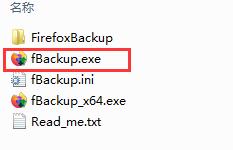
4.Simple Firefox Backup为绿色软件,无需安装即可使用
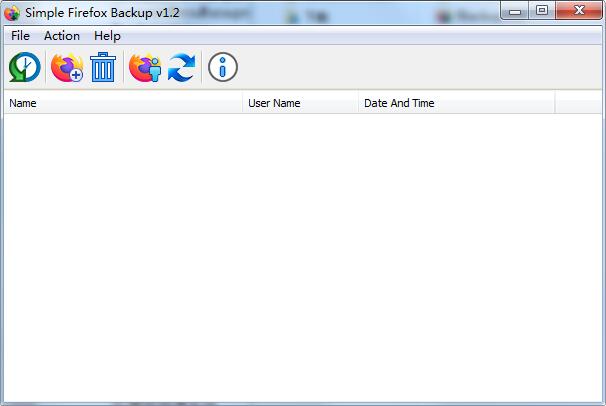
Simple Firefox Backup使用说明
1. 选择文件--火狐便携式选项
2. 选择 "firefoxportable.exe "文件。
使用简单的火狐备份与火狐便携式
注意:"简单火狐备份 "使用当前用户配置文件,默认设置为备份。
简单的Firefox备份有Cmd参数支持
支持简单的firefox备份cmd
您可以使用 Cmd 命令备份到不同的位置。
fBackup.exe /C C:/TestFolder/C:/TestFolder/C:/TestFolder/C:/TestFolder/C:/TestFolder/C:/TestFolder/C:/TestFolder。
要从不同的目录恢复备份,请使用以下cmd参数。
fBackup.exe /R C:/TestFolder/R
你应该选择Simple Firefox Backup,因为它是便携式的,它是最新的,它不会读取你的密码,而且使用起来非常简单。
Simple Firefox Backup更新日志
1.修复若干bug;
2.优化细节问题;
华军小编推荐:
告别垃圾软件,Simple Firefox Backup是一款绿色安全的软件,小编亲鉴!我们华军软件园用心为大家服务,本站还有一键系统还原、Ghost、Ghost精灵、希沃一键还原工具、ODBC数据源修复工具,供您下载!



































有用
有用
有用